Lightroom cc 2018教程:Web画廊的导出
提问人:荣凡88发布时间:2021-01-29
01、单击“输出设置”面板右侧的小三角,展开“输出设置”面板。
02、在“大图像”区域拖曳“品质”滑块设置放大图的质量(建议设置为“100”)。在“元数据” 选项中选择随照片输出的元数据信息“仅版权”或“全部”,也可以自己编辑水印。
03、勾选“添加水印”复选框后,选择添加水印内容。如果选择添加“简单版权文印”,在页面图像的左下边将显示版权信息(假如图像上没有显示任何内容,表明没有给这张照片添加IPTC元数椐。)
04、将“锐化”设置为“标准”,以满足大多数的显示需求。
05、单击“导出”按钮,将弹出“存储Web画廊”对话框。
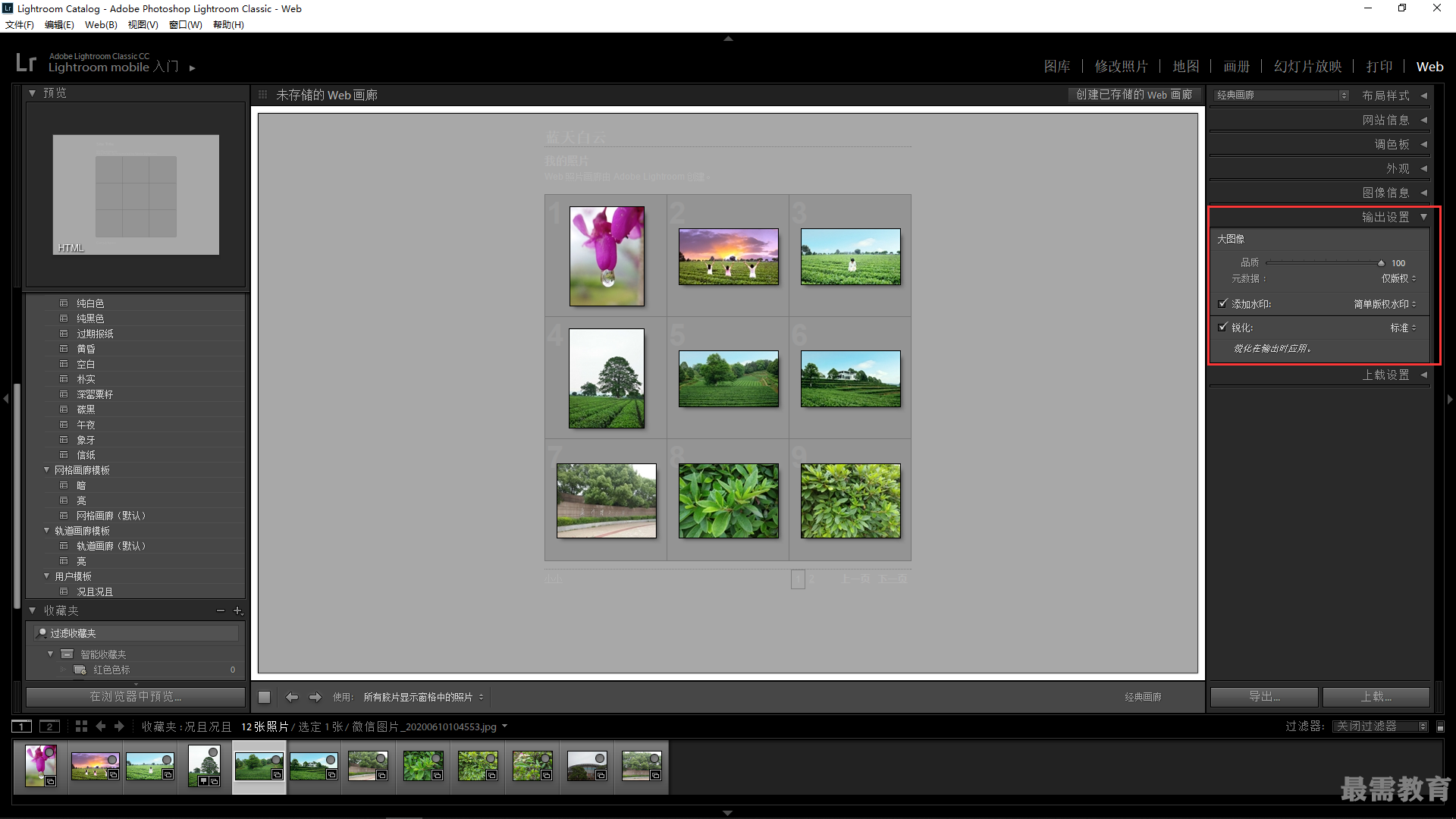
06、在“存储Web画廊”对话框中指定一个存储位置并在“文件名”中输入保存的文件名,然后单击“存储”按钮,即可完成整个操作。

继续查找其他问题的答案?
相关视频回答
回复(0)

 湘公网安备:43011102000856号
湘公网安备:43011102000856号 

点击加载更多评论>>